win7电脑如何更新无线网卡驱动 win7电脑更新无线网卡驱动方法
作者:佚名 来源:雨林木风 2019-04-30 14:13:13
我们在使用电脑的时候,如果无线网卡用的时间长了,经常都会出现掉线的情况,导致无法上网,这个时候我们就需要对无线网卡驱动更新一下了,那么win7电脑如何更新无线网卡驱动呢?今天为大家带来win7电脑更新无线网卡驱动的操作步骤。
更新无线网卡驱动操作方法:
1.右键点击电脑桌面的计算机,选择管理,打开计算机管理窗口。如图所示:

2.在计算机管理窗口中,选择设备管理,在右边的设备管理中选择网络适配器,这样便可以看到电脑中所装的关于网络的驱动了,wirless network adapter便是无线网卡驱动。如图所示:

3.选择此驱动,右键点击,可以看到更新驱动程序软件,点击即可联网更新驱动了。如图所示:
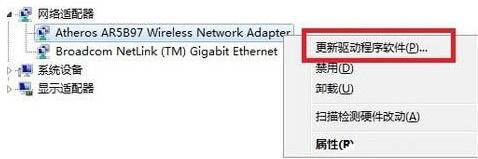
关于win7电脑更新无线网卡驱动的操作步骤就为小伙伴们详细介绍到这边了,如果用户们使用电脑的时候碰到了相同的情况,可以参考以上方法步骤进行操作哦,希望本篇教程对大家有所帮助
相关阅读
- 热门手游
- 最新手游
- 本类周排行
- 本类总排行

























